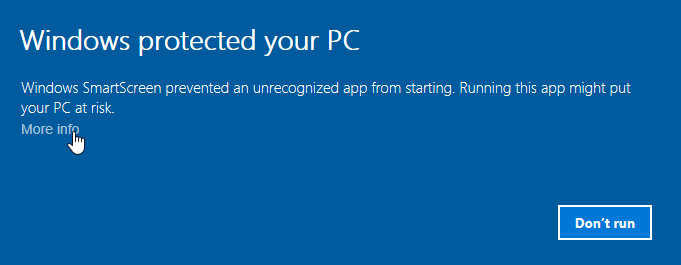Руководство по установке в Windows¶
Это руководство объясняет как скачать, установить и зашифровать кошелёк Dash Core для Windows. Руководство написано для Windows 10, но описанные в нём шаги подходят для Windows XP, Vista, 7 и 8.
Процедура скачивания кошелька Dash Core¶
Visit https://www.dash.org/downloads/ to download the latest Dash Core wallet. In most cases, the website will properly detect which version you need. Click Download Installer to download the installer directly.
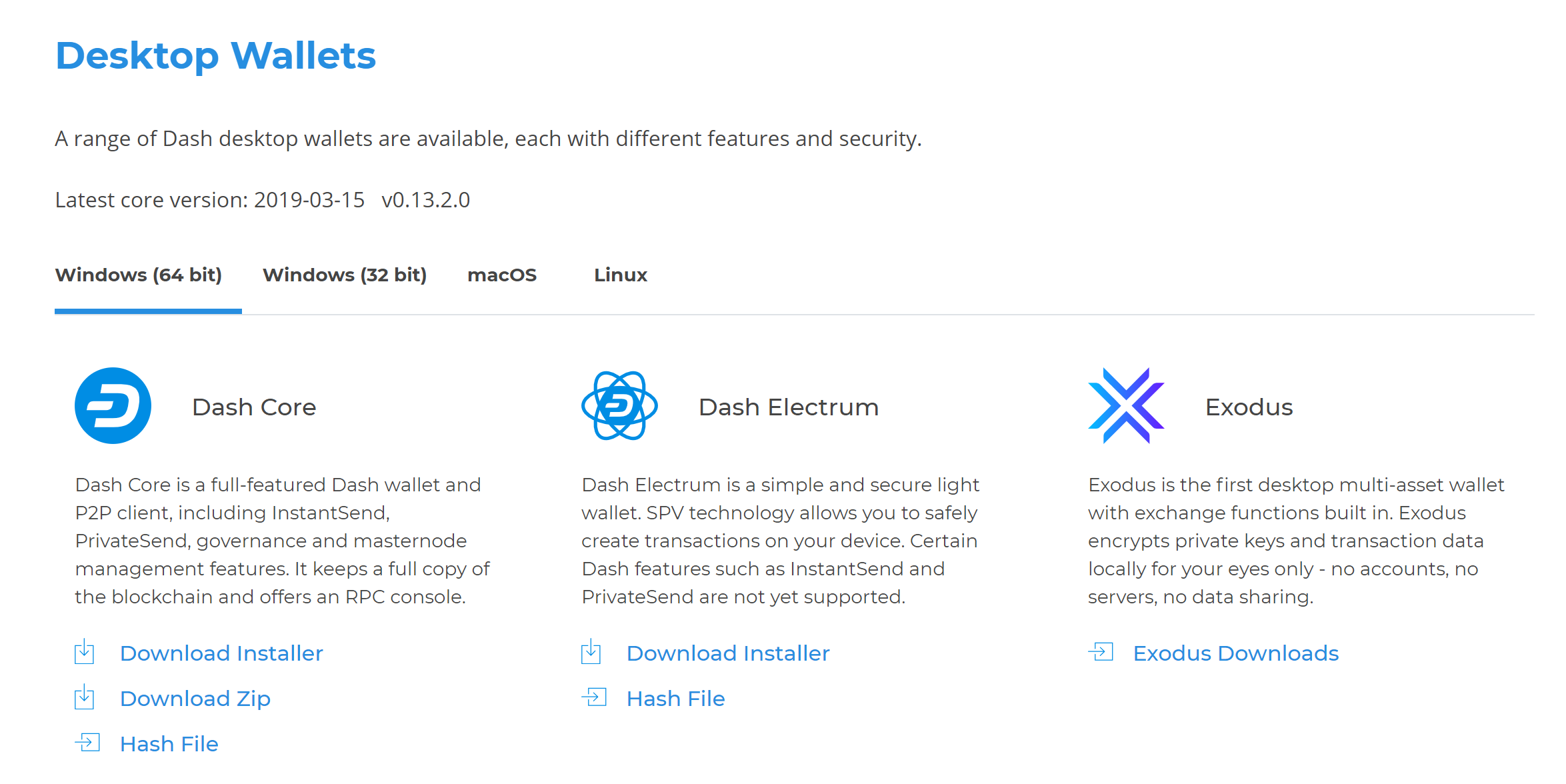
Сайт автоматически определит кошелёк, подходящий для вашей системы¶
Если автоматическое определение не работает, то вам будет необходимо вручную выбрать вашу операционную систему и указать, какая версия необходима, 32-битная или 64-битная. Если вы не знаете, какая у вас верcия Windows, 32-битная или 64-битная, то в Windows 10 можно это проверить следующим образом: Start > Settings > System > About. Для подробностей, как это проверить в других версиях Windows, обратитесь сюда: здесь.

В Панели управления Windows зайдите в раздел Система¶
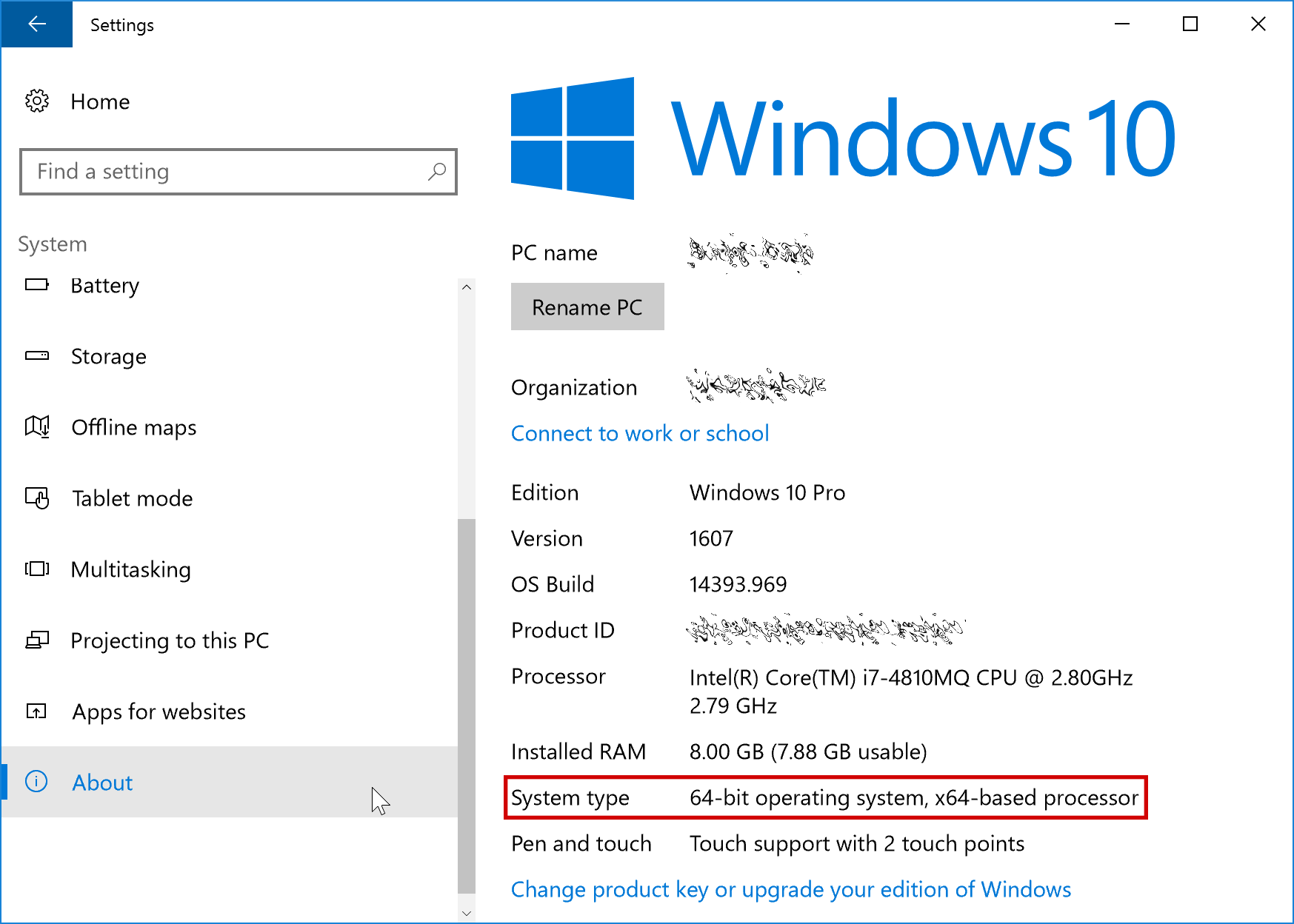
Во вкладке Система зайдите в раздел «О системе», чтобы увидеть тип системы. В данном случае это 64-битная система.¶
Once you know which version you need, download the Dash Core Installer to your computer from https://www.dash.org/downloads/ and save the file you downloaded to your Downloads folder.
Проверка кошелька Dash Core¶
This step is optional, but recommended to verify the authenticity of the file you downloaded. This is done by checking its detached signature against the public key published by the Dash Core development team. To download the detached signature, click the Installer Signature button on the wallet download page and save it to the same folder as the downloaded binary.
All releases of Dash are signed using GPG with one of the following keys:
Alexander Block (codablock) with the key
63A9 6B40 6102 E091, verifiable here on Keybase (download)Pasta (pasta) with the key
5252 7BED ABE8 7984, verifiable here on Keybase (download)
Download the key files above. Install Gpg4win if it is not already available on your computer. Once it is installed, open the Kleopatra certificate manager and click File -> Import. Import the key files and verify the Key-ID matches the ID above.
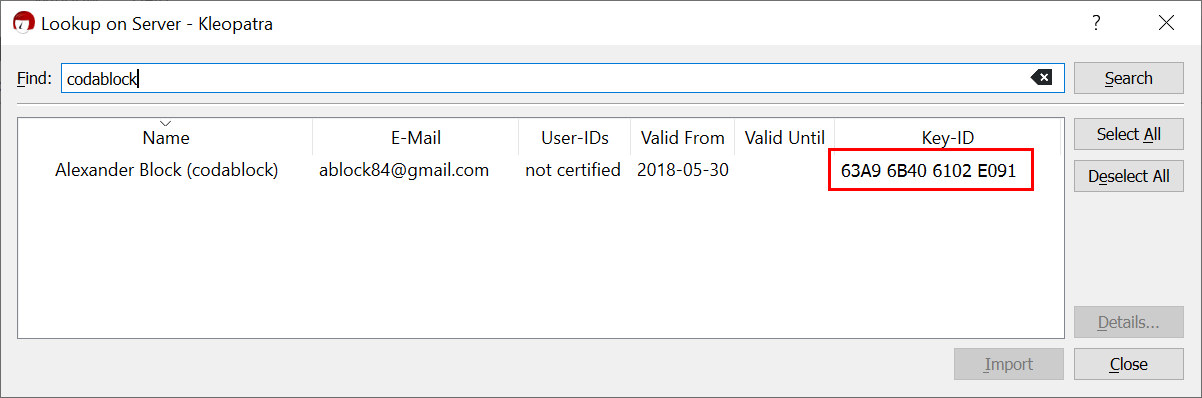
Importing codablock’s GPG public key¶
Skip any requests to certify the certificate with your own key. Next,
click Decrypt/Verify… and select the detached signature file named
dashcore-0.16.1.1-win64-setup.exe.asc in the same folder as the
downloaded installer.

Selecting the signature file for verification¶
If you see the first line of the message reads Verified
dashcore-0.16.1.1-win64-setup.exe with
dashcore-0.16.1.1-win64-setup.exe.asc then you have an authentic copy
of Dash Core for Windows.

The binary installer has been verified¶
Запуск установщика кошелька Dash Core¶
Сделайте двойной щелчок мышкой на файле для запуска установки кошелька Dash Core.
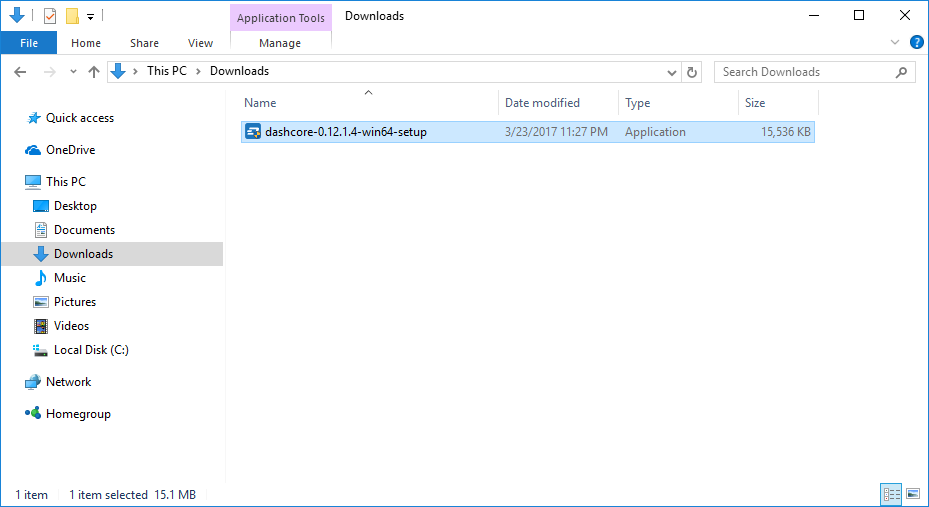
Установочный файл кошелька Dash Core находится в папке Загрузки¶
На данном этапе, Защитник Windows может выдать предупреждение о нераспознанной угрозе. Вы можете пропустить это предупреждение, не беспокоясь о безопасности, нажав Подробнее, далее Выполнить в любом случае.
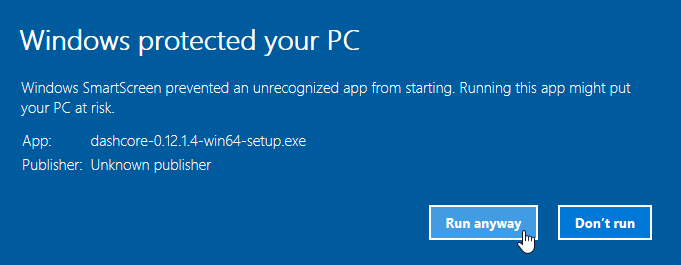
Обход Защитника Windows для запуска приложения. Предупреждение от него является «ложноположительным».¶
Далее, установщик проведёт вас через процесс установки.

Приветственный экран установщика кошелька Dash Core¶
Пройдите через все последующие окна. Все настройки можно оставить на значениях по умолчанию, кроме случаев, когда у вас есть конкретная причина для их изменения.
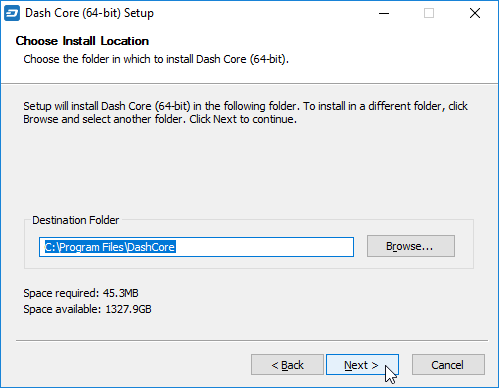
Выберите расположение для установки¶
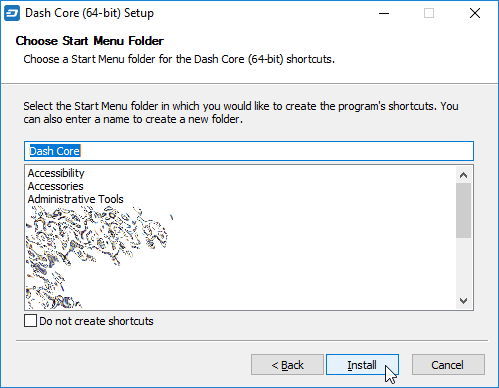
Выберите папку в меню Пуск¶
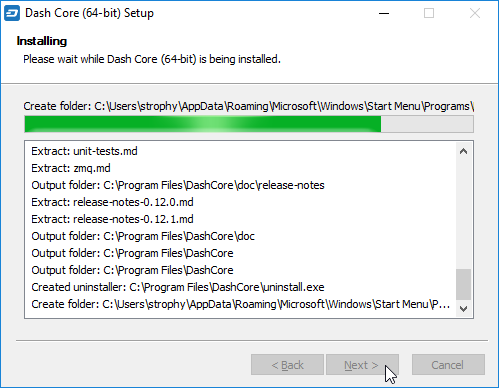
Кошелёк Dash Core устанавливается¶

Установка завершена¶
Первый запуск кошелька Dash Core¶
По завершению установки, кошелёк Dash Core сразу запустится. Если этого не произойдёт, то нажмите Start > Dash Core > Dash Core для запуска приложения. При первом запуске программы, вам будет предложено выбрать расположение места хранения блокчейна и данных кошелька. Выберите расположение с достаточным свободным местом на диске, поскольку размер блокчейна может достигать 30+ гигабайт. При возможности, рекомендуется использовать место, предлагаемое по умолчанию.
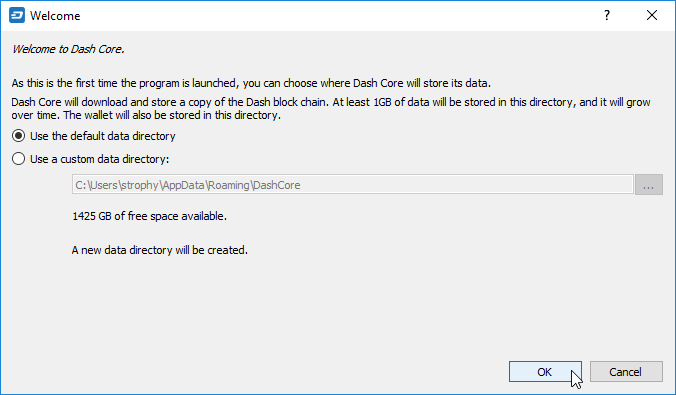
Выбор места хранения данных кошелька Dash Core¶
Произойдёт запуск кошелька Dash Core. Первый запуск проходит дольше обычного, поскольку кошельку Dash Core необходимо создать криптографические данные для обеспечения безопасности вашего кошелька.
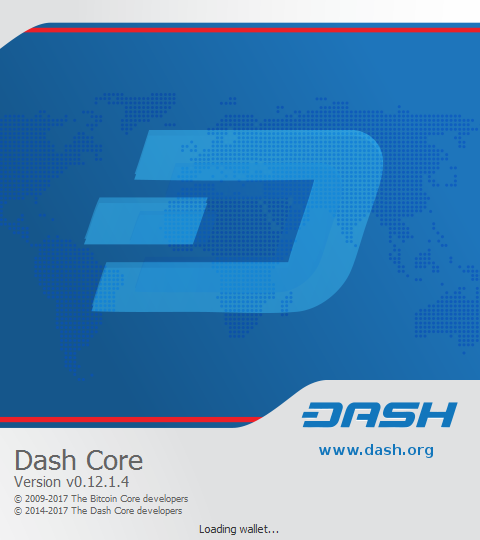
Запуск кошелька Dash Core¶
Синхронизация кошелька Dash Core с сетью Dash¶
Как только кошелёк Dash Core будет успешно установлен и запущен, вы увидете экран обзора кошелька. В увидете что кошелёк «не синхронизирован» и полосу прогресса статуса синхронизации в нижней части экрана.
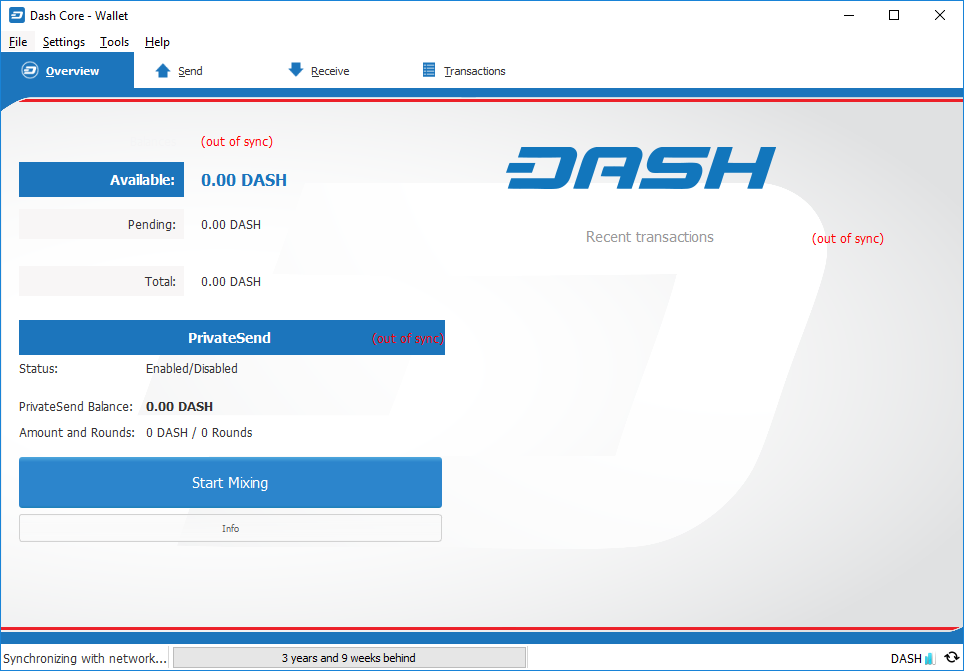
Кошелёк Dash Core начнёт синхронизацию с сетью Dash¶
Во время этого процесса, кошелёк Dash Core скачает с нод сети полную копию блокчейна Dash на ваше устройство. В зависимости от интернет-соединения, это может занят как мало времени, так и много. Если вы увидете сообщение «Отсутствует источник блоков», проверьте ваше соединение с интернетом.

Синхронизация кошелька Dash Core завершена¶
Теперь вы можете начать использовать кошелёк для отправки или получения средств.
Ваш кошелёк Dash Core зашифровывается¶
Как только ваш кошелёк синхронизируется с сетью Dash, то для предотвращения несанкционированного доступа к нему, настойчиво рекомендуем вам зашифровать кошелёк с помощью пароля или кодовой фразы. Необходимо использовать надежный, новый пароль, который вы не использовали ранее нигде. Запишите свой пароль и храните его в безопасном месте, иначе вы можете потерять доступ к кошельку и вашим средствам.
Для того, чтобы зашифровать кошелёк, нажмите Настройки > Зашифровать кошелёк
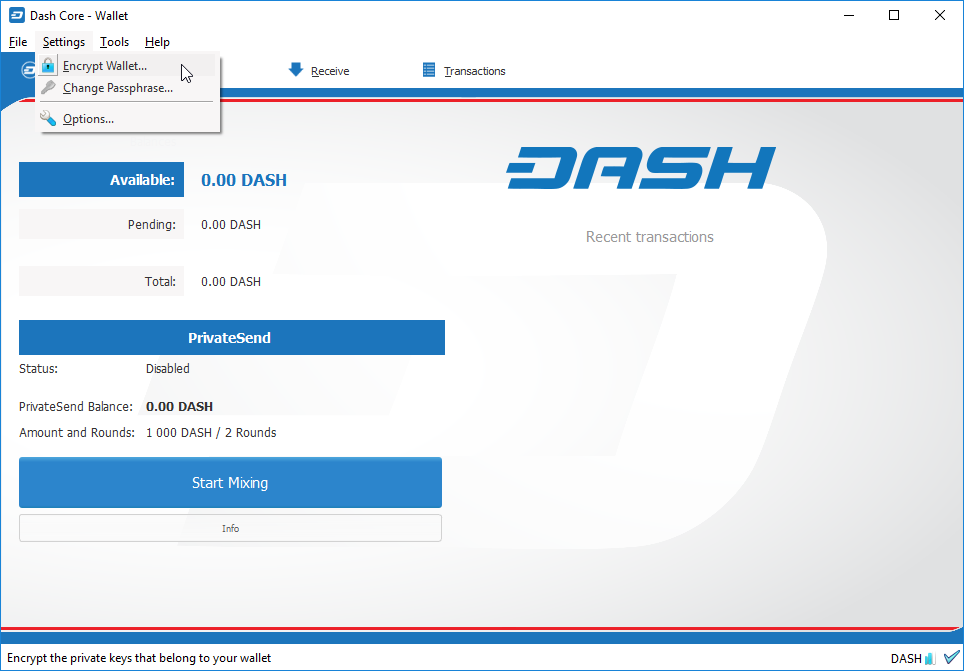
Кошелёк Dash шифруется паролем¶
Вам поступит запрос ввести и подтвердить пароль.
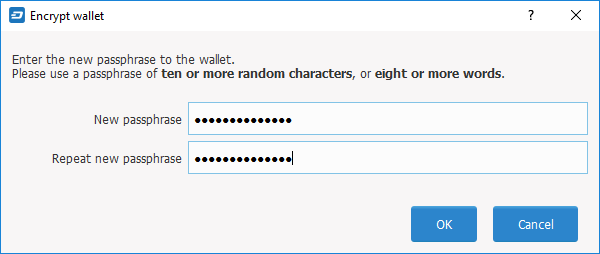
Введите пароль¶
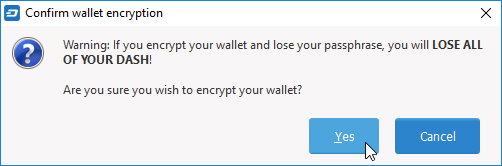
Подтвердите, что вы хотите зашифровать кошелёк¶
Когда процесс шифрования завершится, вы увидете предупреждение, что старые резервные копии вашего кошелька более не могут быть использованы, после чего вам будет предложено закрыть кошелёк Dash Core. Когда вы перезапустите кошелёк Dash Core, то увидете небольшой синий знак замка в нижней правой части экрана.
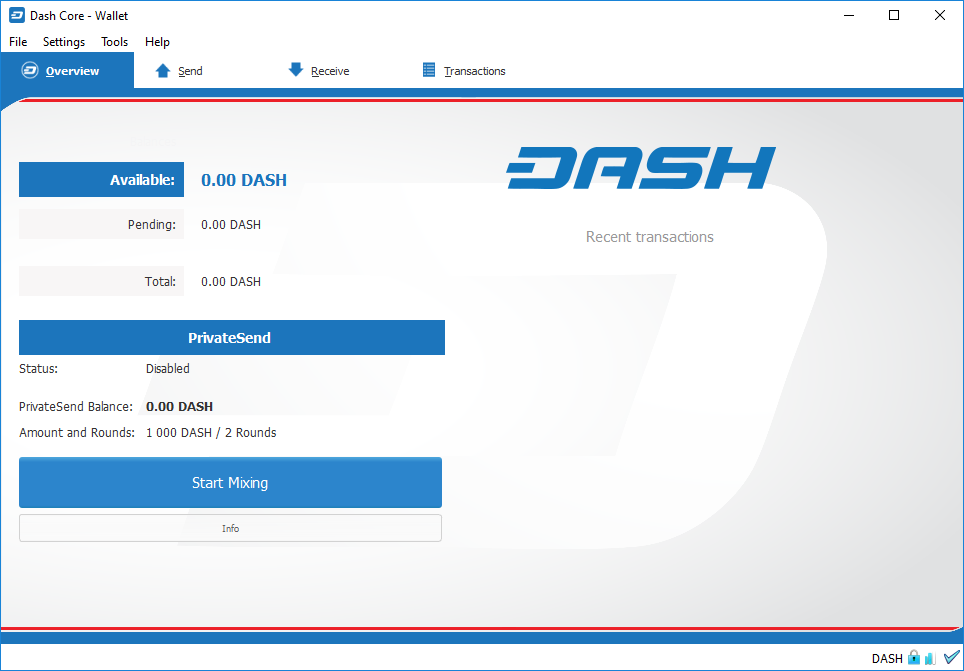
Кошелёк Dash Core полностью зашифрован и синхронизирован¶
Теперь вы можете начать использовать свой кошелёк для отправки и получения средств.